win7系统关机蓝屏 , 很多使用电脑的用户应该都碰到过这个问题 , 蓝屏是一种电脑常见的故障 。 但这个故障让一些不太熟悉电脑的用户 , 完全不知道怎么解决 , 下面一起看看解决方法吧 。 1、蓝屏后重新启动电脑一直按住F8 , 进入操作选项 , 选择“修复计算机” , 如下图所示 。

文章插图
2、就如系统恢复工具 , 选择“启动修复” 。
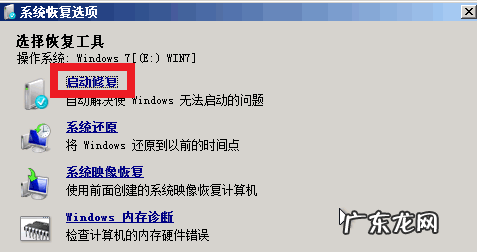
文章插图
3、系统自动启动修复程序 , 一般系统文件丢失等问题可以直接修复 , 不能直接修复的也会给出解决方案 。
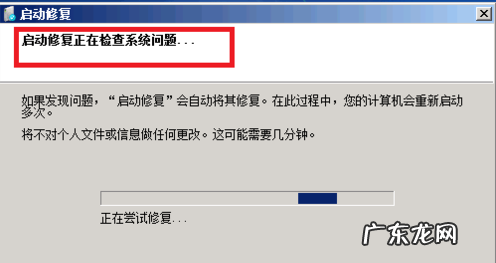
文章插图
4、点击完成 , 系统修复完成重启正常 。 一般性的比如非法关机导致的问题都可以解决 。
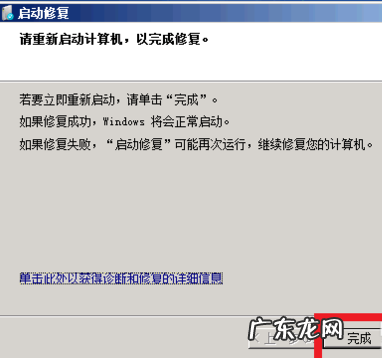
文章插图
以上就是win7关机蓝屏的解决方法了 , 如果有出现这个问题的话大家可以尝试用这个方法来解决 。
windows电脑蓝屏电脑关机蓝屏
赞 (0)
系统之家作者
0 0
生成海报
win7显示桌面快捷键不能用了怎么办解决方法(显示桌面快捷键不见了怎么办)
上一篇
2022年2月20日 11:51
取保候审的规定(刑事诉讼法关于取保候审的规定)
【win7每次关机都蓝屏 win7关机蓝屏怎么解决详细步骤】 下一篇
2022年2月20日 11:51
- 电脑自动关机命令win7 win7系统自动关机命令怎么设置和取消的方法介绍
- 显示桌面快捷键不见了怎么办 win7显示桌面快捷键不能用了怎么办解决方法
- 电脑关机自动重启是什么原因win7 详解win7关机后自动重启怎么解决
- win7桌面没有我的电脑图标 告诉大家win7桌面我的电脑图标不见了怎么解决
- win8笔记本怎么开启蓝牙 win7笔记本怎么开蓝牙功能详细步骤
- win7的声卡驱动在哪里 详解win7声卡驱动怎么安装的步骤方法
- win7电脑键盘失灵怎么解决 详解win7键盘失灵的解决步骤
- 最新win7专业版64位系统下载 win7专业版64位系统官
- win7 explorer无法正常启动 Win7的explorer无法启动已破坏怎么办
- windows远程关机命令 Win7远程关机的命令和设置办法详细介绍
特别声明:本站内容均来自网友提供或互联网,仅供参考,请勿用于商业和其他非法用途。如果侵犯了您的权益请与我们联系,我们将在24小时内删除。
